发布时间:2024-06-22 08:49:29
电脑上误删的文件如何恢复?在使用电脑的过程中,我们有时会因为操作不小心而误删除重要的文件。这可能会导致工作停滞不前,甚至对一些人来说可能是一场灾难。然而,如果说您能够保持足够冷静,了解一些有效的恢复方法,想要去解决问题还是比较轻松的。所以,在本期的内容当中,小编就为大家推荐六个值得手动尝试的恢复方法,一起来看下吧。

一、直接在回收站还原
针对电脑上误删文件问题,当您在遇到的时候请勿惊慌,首当其冲地检查您的回收站。回收站犹如小型仓库,放置着您误删的资料,等待您发现。打开回收站进行逐一查找,移除的文件有可能隐藏其中。确认无误后,使用鼠标右键选择“还原”,文件将恢复至原位。不过,如果您有清空回收站的操作,那么这个方法的成功率就不存在了。

二、借助系统还原功能
其次,如果说您近期删除过重要文件且恰巧启用了系统还原点,那么您将获得额外的救援机会。此时,系统还原功能便犹如时光倒流的装置,助您找回尚未失去的宝贵信息。在控制面板中查找并操作系统还原功能,只需按照指引,有望成功恢复您的珍贵数据。另外,从恢复的成功率来看,这个方法的成功率也是无限接近于100%的。

三、使用可靠恢复软件
如果说前述两种途径皆无效,无需气馁,仍有策略可用。市面上大量文件恢复软件,犹如优秀的电脑侦探,助您寻回不慎删去之文件。请您下载并依照指引操作,对硬盘进行全面扫描,或许可成功找回令您惋惜之文件。
在您选择到具体的软件之后,在安装的时候也不要与原始文件存储的目录重合,以免出现文件被二次覆盖的问题发生。另外,如果说您不确定哪一款恢复的效果比较好,可以直接试试看“Superrecovery”这款软件。
具体恢复操作:
步骤1、首先,您可以直接在电脑上打开“Superrecovery”这个软件,并选择到自己所需的功能选项。作为一款功能全面,界面简洁明了、操作简单快捷的一款数据恢复软件,能够快速的恢复电脑、硬盘、u盘当中被误删丢失或格式化的多种类型文档,例如:图片、压缩、视频、音频等。

步骤2、恢复模式选择好以后,需要对文件的位置和类型进行筛选,并执行“扫描”的操作。等待软件扫描完成之后,可以免费地预览一下文件列表。确认找到想要恢复的文件后,直接选中并点击“开始恢复”即可。如果说没有扫描到需要恢复的文件,还可以返回到主界面,继续试试“深度扫描”的功能。
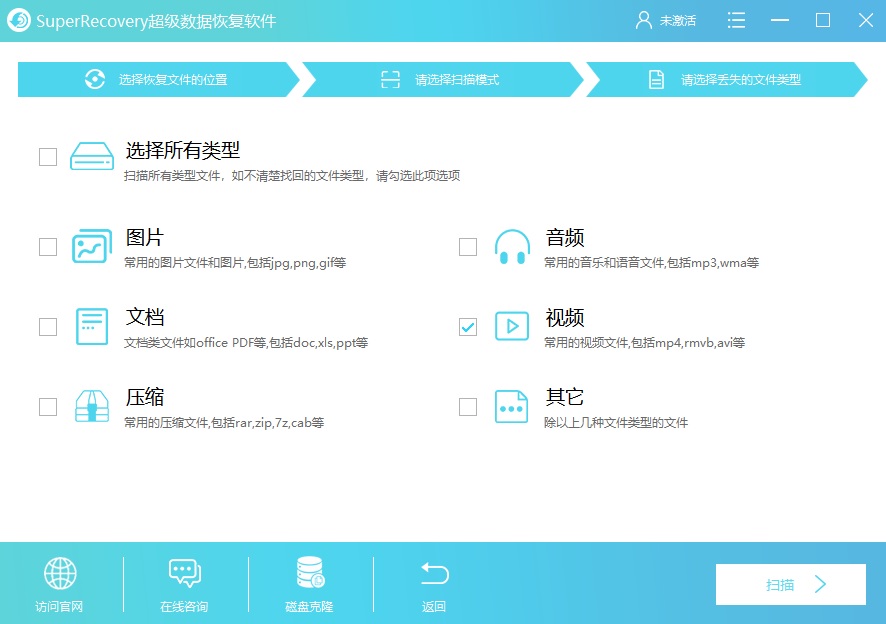
四、寻找专业人士帮助
此外,如果说当前个人无法解决问题,不要勉强支撑,寻求专业数据恢复服务帮助。这些服务如同电脑修复大师,专攻各类数据遗失顽疾。尽管需要支付费用,但为了珍贵文件,此项投入极为值得。目前,这些专家可以提供更高级的数据恢复服务,并使用专业的工具和技术来找回你误删除的文件。不过,您在选择的时候也得根据文件的隐私性,对于之前他们累积的信誉值和口碑进行筛选。

五、手动从备份中还原
当然了,重视数据备份就应该有良好的习惯!不论是利用云端或外置硬盘储存,都能帮助用户快速还原所需资料。只要找到备份文件夹并选择其中内容,操作流程如同从保险箱取物,既保证安全也增强了可靠性。这个过程就像是在迷茫时找到了明灯,让人感到温暖和安心。另外,具体的操作方式也是很简单的,仅需手动从备份的目录下,将需要用到的内容复制到合适的位置继续使用。
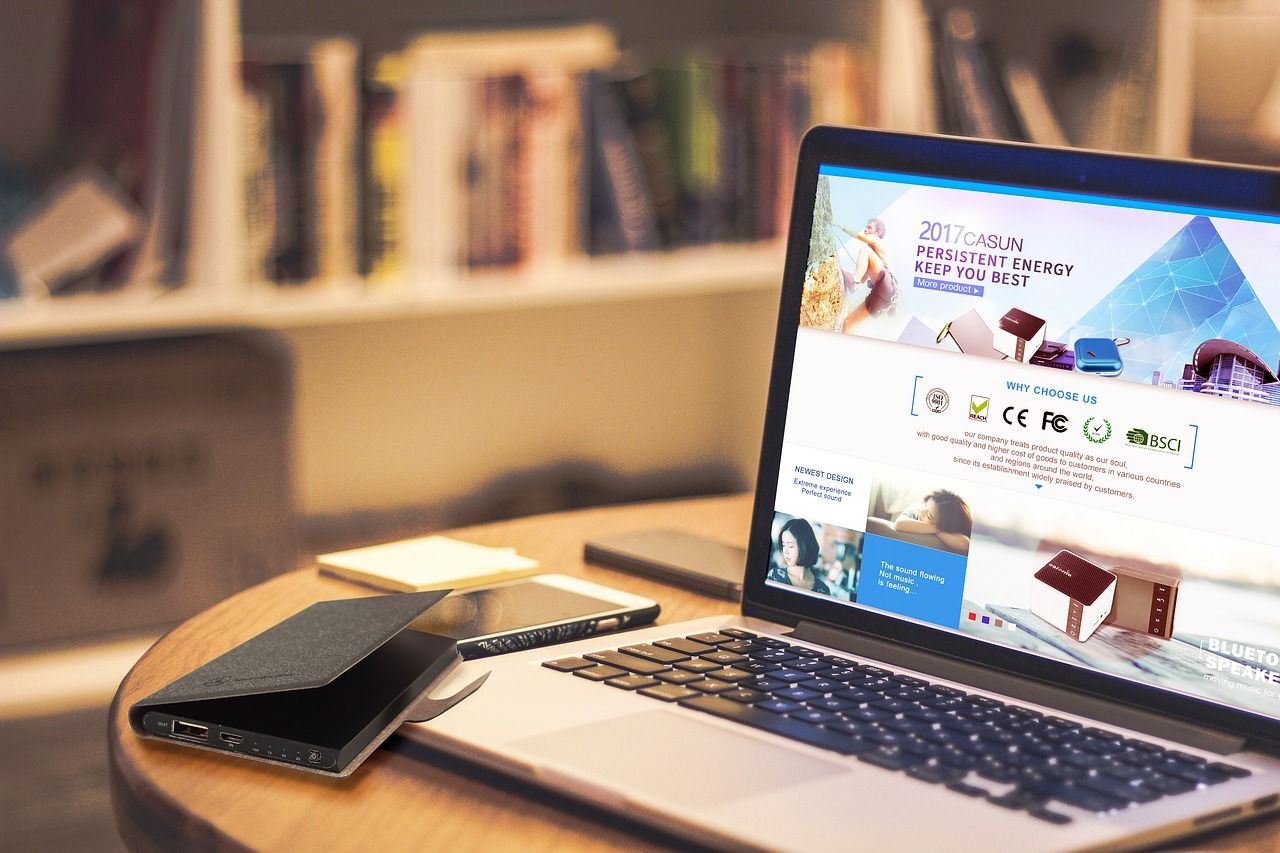
六、取消隐藏操作恢复
除了上面分享的五个方法以外,在偶然的状况下,文件可能被无心地隐藏起来不易被察觉。请打开文件资源管理器中的“查看”菜单,启用“隐藏的项目”功能,即可找到藏身在此处的文件。找到这些文件的那刻,犹如在错综复杂的迷宫中找到出口,必将让你心情愉悦。
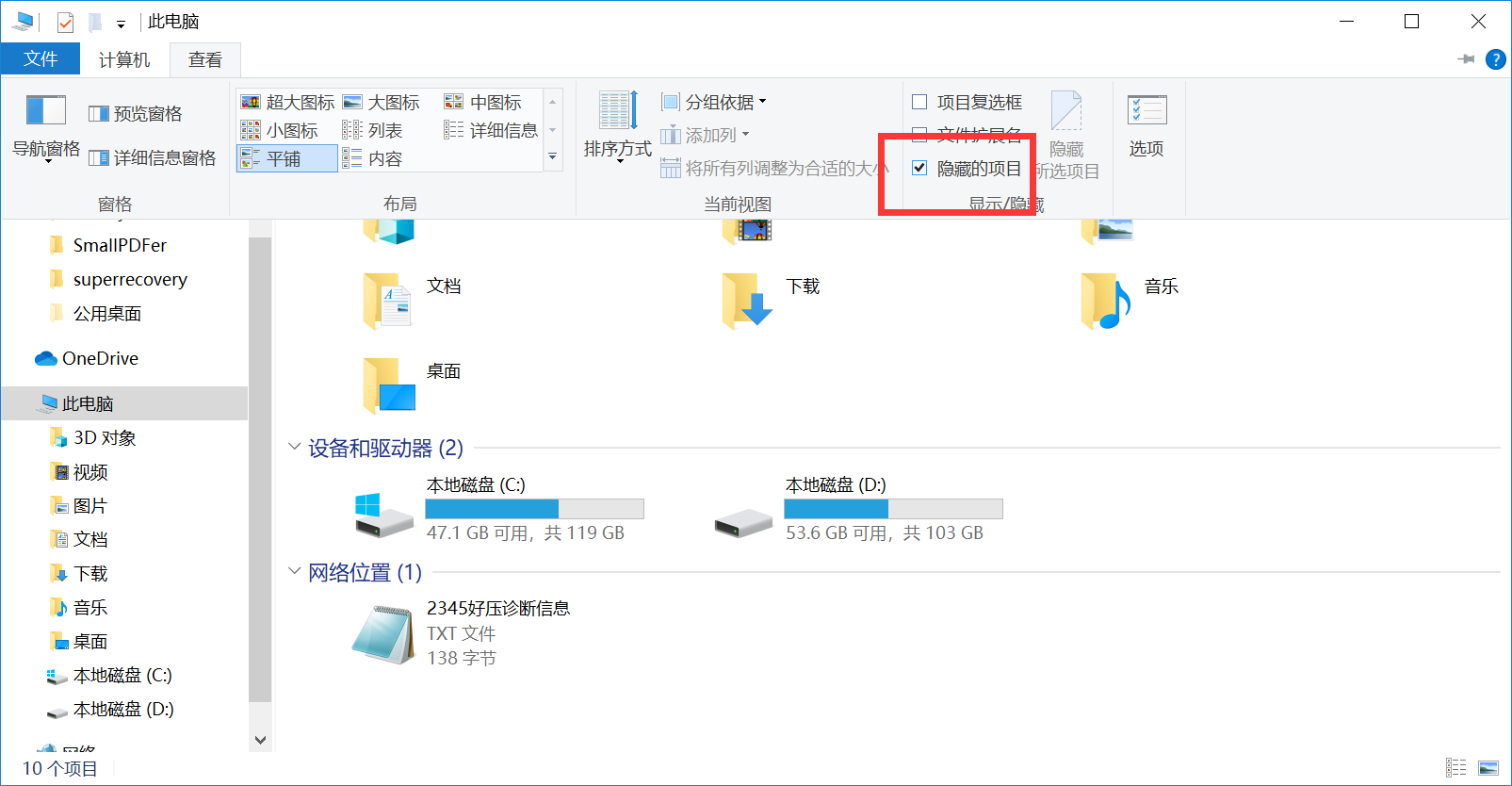
关于电脑上误删文件恢复的六个方法,小编就为大家分享到这里了,希望您在看完之后所遇到的问题都能够被完美地解决。最后总结一下:像尝试在回收站还原、借助系统还原功能、使用可靠恢复软件、寻找专业人士帮助、手动从备份中还原以及取消隐藏操作恢复等,都是很不错的选项。如果说您还在被类似的问题困扰着,不妨选择其中一到两个适合自己的手动操作试试看。温馨提示:如果您在使用Superrecovery这款软件的时候遇到问题,请及时与我们联系,祝您电脑上误删文件恢复操作成功。